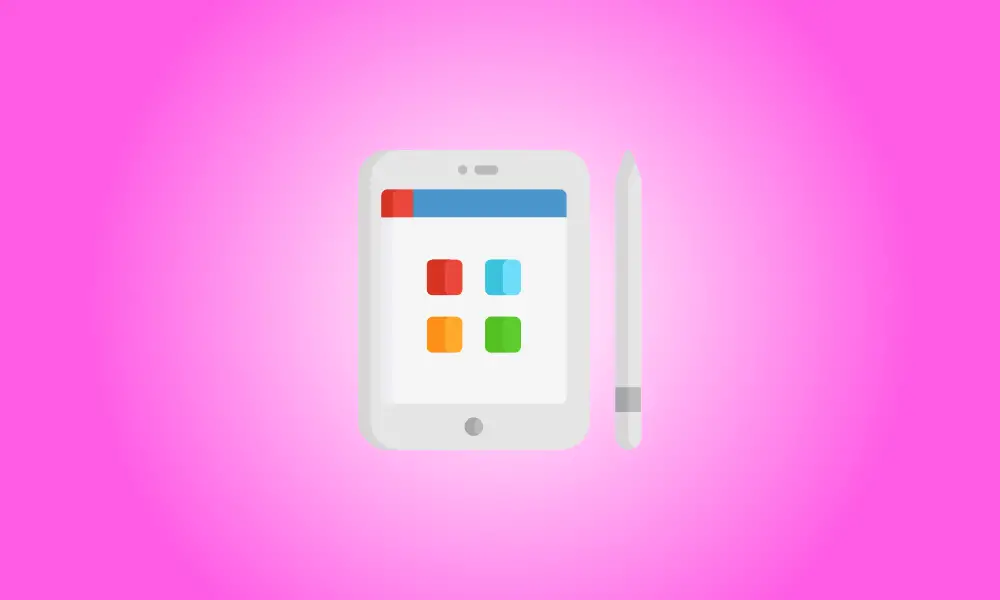introduzione
Se hai appena acquistato una Apple Pencil e desideri utilizzarla con il tuo iPad, devi prima collegare i dispositivi. La procedura per collegare una Apple Pencil a un iPad varia in base alla matita.
Quando colleghi la Apple Pencil al tuo iPad, puoi utilizzare le utili funzioni. Puoi prendere appunti scritti a mano, utilizzare la funzione Scribble, scarabocchiare all'interno di caselle di testo e fare molto di più.
Verifica se il tuo modello è compatibile
Ora sono disponibili due varianti di Apple Pencil, ognuna delle quali è limitata a determinati modelli di iPad. Esamina questo elenco di matite e iPad Apple per assicurarti che i tuoi dispositivi possano comunicare.
Apple Pencil, 1a generazione
- iPad 6a generazione e successivi
- iPad Air 3a generazione
- iPad Mini 5a generazione
- iPad Pro da 9,7 pollici
- iPad Pro da 10,5 pollici
- iPad Pro 12,9 pollici 1a e 2a generazione
Apple Pencil, 2a generazione
- iPad Air 4a generazione e successivi
- iPad Mini 6a generazione
- iPad Pro da 11 pollici di prima generazione e successivi
- iPad Pro da 12,9 pollici di terza generazione e versioni successive
Sai quale modello di iPad hai? Consulta la nostra guida per scoprirlo.
Collega una Apple Pencil della prima generazione.
Rimuovi il cappuccio dalla tua Apple Pencil e inseriscilo nella connessione Lightning del tuo iPad (porta di ricarica). Dovrebbe connettersi istantaneamente e dovrebbe apparire un messaggio che ti chiede se desideri associare la matita al tuo iPad. Scegli "Abbina".
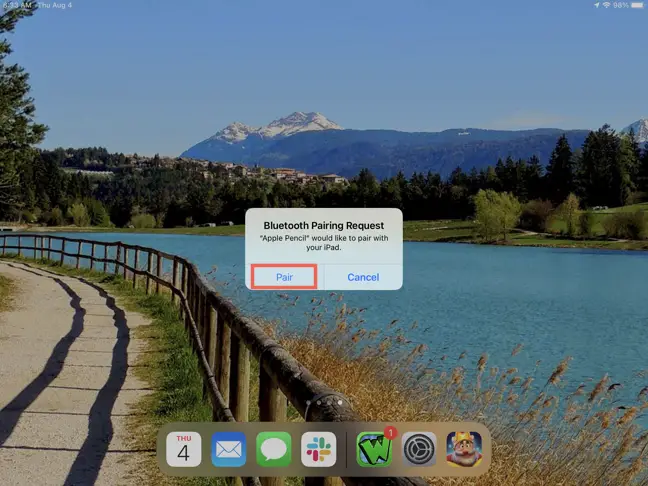
Collega una Apple Pencil di seconda generazione
È molto facile accoppiare la Apple Pencil di seconda generazione. Collega la matita alla connessione magnetica sul lato lungo dell'iPad. Sullo schermo vedrai un'immagine della Apple Pencil. Per collegarlo al tuo iPad, tocca "Connetti".
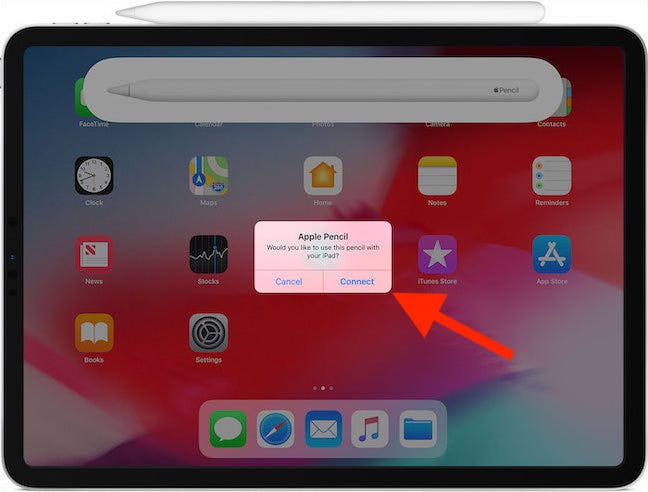
Collega di nuovo la tua Apple Pencil
La tua Apple Pencil potrebbe staccarsi dall'iPad in alcuni casi. Ad esempio, se riavvii l'iPad, vai in Modalità aereo o collega la matita a un altro iPad. In questo caso, ripeti i passaggi precedenti per ricollegare la Apple Pencil al tuo iPad.
Risoluzione dei problemi
Ecco alcune cose da provare se hai problemi a connettere Apple Pencil al tuo iPad.
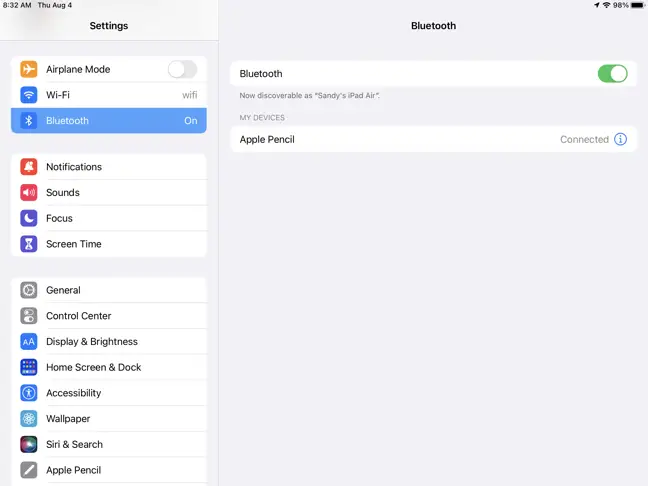
- Verifica che il Bluetooth sia abilitato. Apri Impostazioni > Bluetooth e assicurati che l'interruttore Bluetooth sia attivato.
- L'Apple Pencil potrebbe apparire sotto I miei dispositivi nel file Impostazioni Bluetooth. Tocca l'icona blu Info, quindi scegli "Dimentica questo dispositivo", quindi ricollega Apple Pencil utilizzando uno dei modi sopra elencati.
- Assicurati che l'Apple Pencil sia carica. Attendi qualche minuto affinché la matita si carichi se la inserisci nell'iPad e non vedi l'opzione per collegare il dispositivo. Quindi prova ad accoppiarlo di nuovo.
- Verifica che la Apple Pencil di seconda generazione sia centrata sulla connessione magnetica.
- Riavvia l'iPad e prova a collegare nuovamente l'Apple Pencil utilizzando uno dei modi sopra elencati.
L'Apple Pencil è uno strumento eccellente sia per il lavoro che per il divertimento sul tuo iPad. Sfrutta al massimo il modo in cui questi gadget interagiscono tra loro annotando schermate e colorando le foto. Inoltre, tieni d'occhio il livello della batteria dell'Apple Pencil in modo da poter continuare a usarlo senza interruzioni.